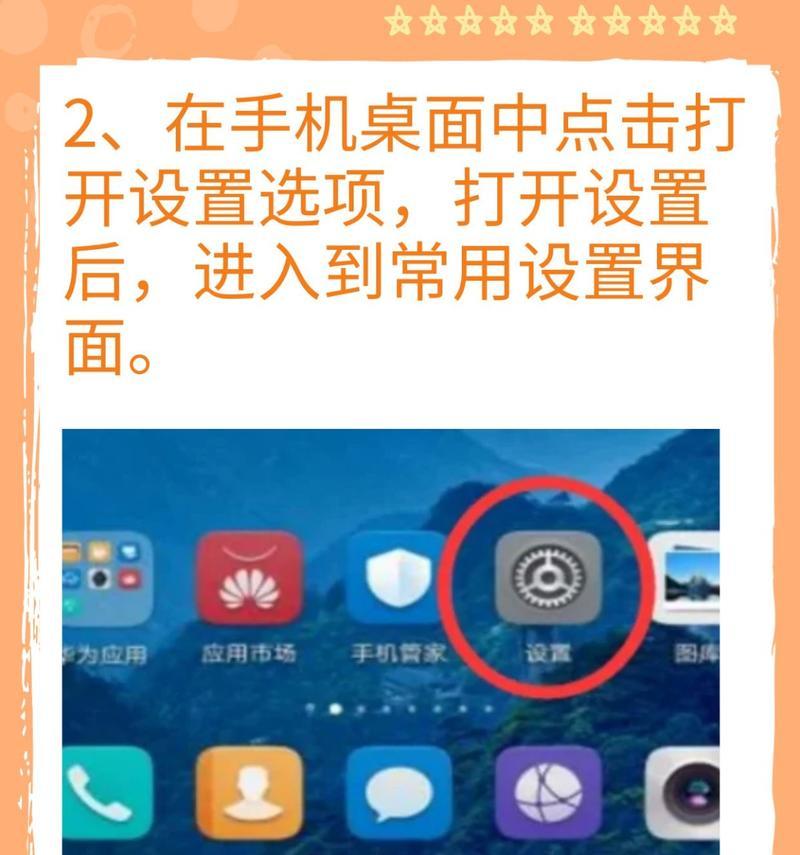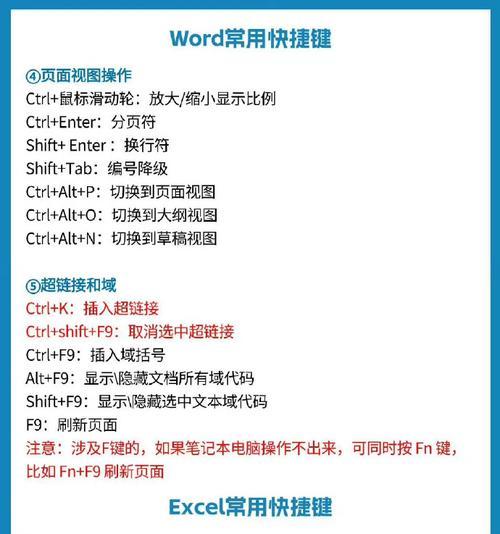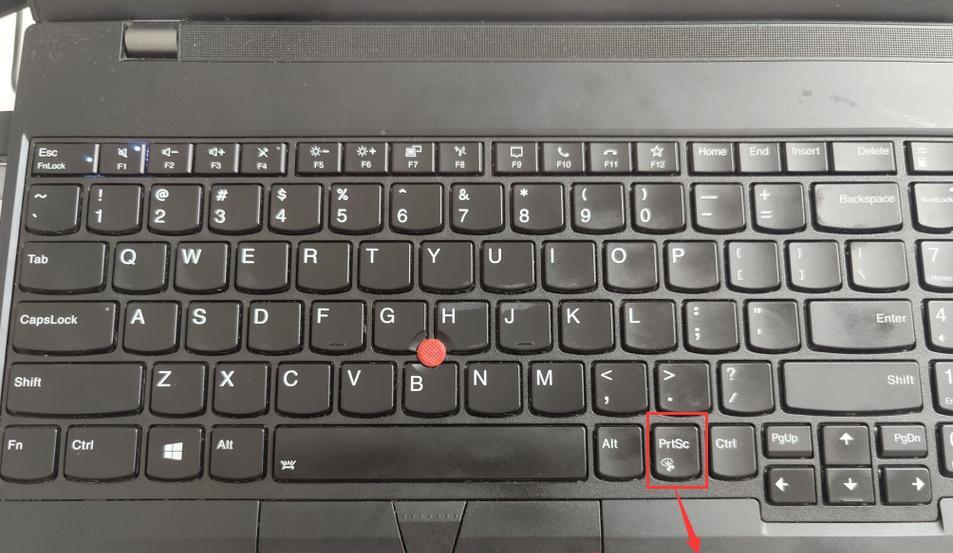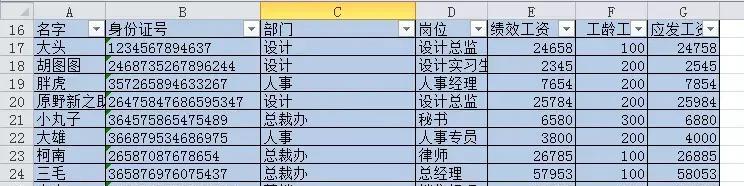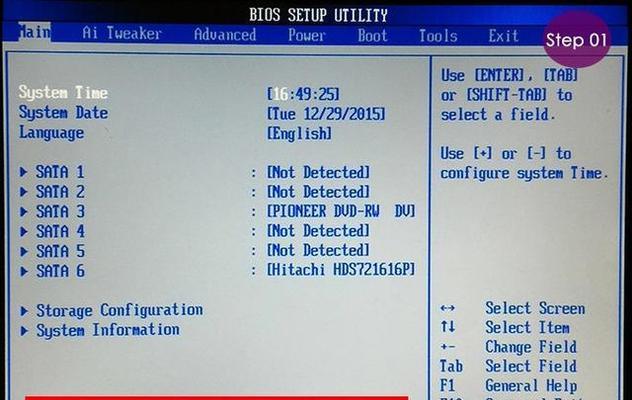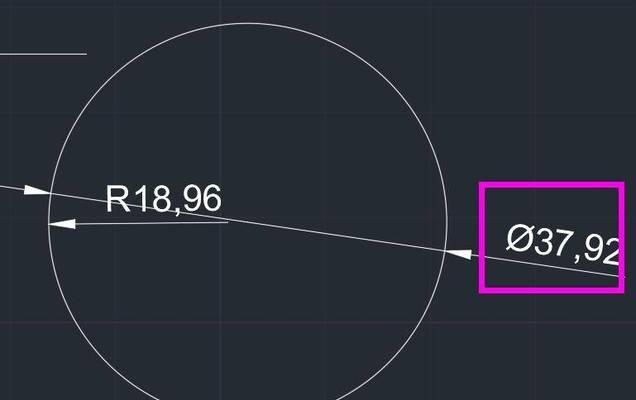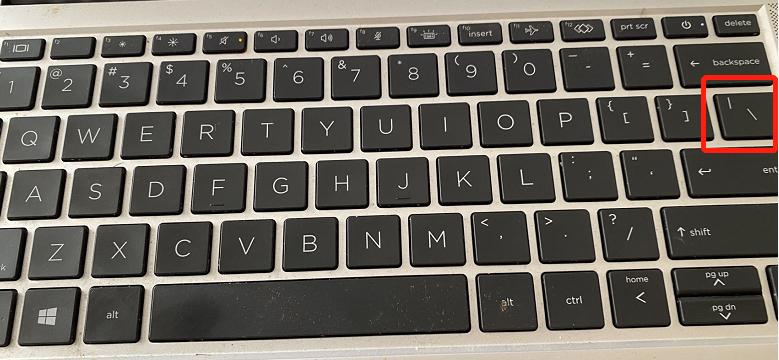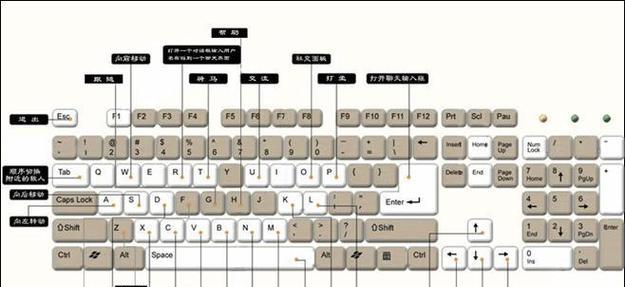任务管理器快捷键失效了怎么办?如何快速解决?
任务管理器是Windows操作系统中一个重要的工具,可用于监控和管理正在运行的进程、应用程序和服务。然而,有时用户可能会遇到任务管理器快捷键无法使用的情况,这将影响到他们对系统性能的监控和管理。本文将介绍解决此问题的方法。
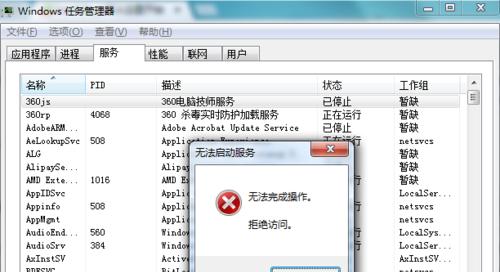
检查是否被其他程序占用
需要确认任务管理器的快捷键是否被其他程序占用。有些应用程序可能会使用相同的快捷键,导致任务管理器无法响应。用户可以通过关闭其他正在运行的程序或修改其快捷键来解决冲突。
检查快捷键是否被禁用
在某些情况下,用户可能会意外地将任务管理器快捷键禁用。为了解决这个问题,用户可以打开“开始”菜单,并在搜索栏中输入“gpedit.msc”来打开“本地组策略编辑器”。接下来,用户需要找到“用户配置”→“管理模板”→“系统”→“Ctrl+Alt+Delete选项”这一路径,并确保“移除任务管理器”选项是禁用状态。

运行系统文件检查
有时,系统文件的损坏可能会导致任务管理器快捷键失效。用户可以在命令提示符或PowerShell中以管理员身份运行“sfc/scannow”命令来进行系统文件检查。此命令会扫描并修复任何损坏的系统文件,从而可能解决任务管理器快捷键无法使用的问题。
检查注册表设置
注册表是Windows操作系统的重要组成部分,其中保存了各种系统设置和配置信息。用户可以通过编辑注册表来修复任务管理器快捷键失效的问题。具体操作是打开“运行”窗口(可通过Win+R快捷键访问),输入“regedit”并按回车键打开注册表编辑器。用户需要找到以下路径:“HKEY_CURRENT_USER\Software\Microsoft\Windows\CurrentVersion\Policies\System”并确保“DisableTaskMgr”键的值为0。
启用任务管理器
在某些情况下,任务管理器可能被管理员禁用,从而导致快捷键无法使用。用户可以通过打开“运行”窗口,输入“gpedit.msc”并按回车键来打开本地组策略编辑器。接下来,用户需要找到以下路径:“用户配置”→“管理模板”→“系统”→“Ctrl+Alt+Delete选项”,并确保“删除任务管理器”选项被禁用。
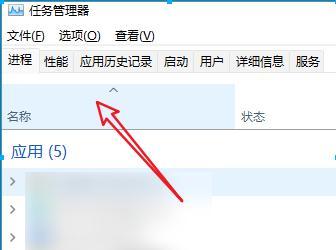
升级或重新安装操作系统
如果以上方法都无法解决问题,用户可以考虑升级或重新安装操作系统。有时,某些系统文件的严重损坏可能需要进行全新的系统安装才能解决。
检查键盘连接
任务管理器快捷键无法使用的原因之一可能是键盘连接不稳定或键盘本身出现故障。用户应该检查键盘的连接是否牢固,并尝试使用其他键盘来排除键盘本身的问题。
更新键盘驱动程序
如果键盘驱动程序过时,也可能导致任务管理器快捷键无法使用。用户可以访问计算机制造商的官方网站,下载并安装最新的键盘驱动程序来解决问题。
清除临时文件和恶意软件
临时文件和恶意软件可能会对系统性能和功能造成干扰,从而导致任务管理器快捷键失效。用户可以通过运行磁盘清理工具清除临时文件,并使用安全软件进行系统扫描以清除任何潜在的恶意软件。
使用第三方任务管理器工具
如果以上方法都无法解决问题,用户可以考虑使用第三方任务管理器工具作为替代方案。这些工具通常提供更多的功能和可定制选项,能够满足用户的需求。
重启系统
有时,简单地重启系统可能会解决任务管理器快捷键无法使用的问题。用户可以尝试重新启动计算机,并再次尝试使用任务管理器快捷键来检查问题是否得到解决。
联系技术支持
如果用户尝试了以上所有方法仍然无法解决问题,那么他们可以考虑联系计算机制造商或操作系统的技术支持团队以获取进一步的帮助和支持。
保持系统更新
及时安装系统更新和补丁程序非常重要,因为这些更新通常包含了修复性的改进和漏洞修补,可以解决许多与系统功能相关的问题。
创建系统还原点
为了应对未来可能出现的问题,用户可以创建系统还原点。这样,在遇到任务管理器快捷键无法使用的情况时,用户可以通过还原系统到之前的状态来恢复正常功能。
任务管理器是Windows操作系统的重要工具,当快捷键无法使用时可能会给用户带来不便。通过检查冲突程序、检查快捷键禁用、运行系统文件检查、检查注册表设置等方法,大多数情况下可以解决任务管理器快捷键失效的问题。然而,如果问题仍然存在,用户可以尝试升级操作系统、检查键盘连接、更新键盘驱动程序等进一步解决方法。在遇到问题时及时联系技术支持团队也是一个好的选择。保持系统更新和创建系统还原点可以帮助用户预防和解决类似问题。
版权声明:本文内容由互联网用户自发贡献,该文观点仅代表作者本人。本站仅提供信息存储空间服务,不拥有所有权,不承担相关法律责任。如发现本站有涉嫌抄袭侵权/违法违规的内容, 请发送邮件至 3561739510@qq.com 举报,一经查实,本站将立刻删除。
- 站长推荐
-
-

如何解决投影仪壁挂支架收缩问题(简单实用的解决方法及技巧)
-

如何选择适合的空调品牌(消费者需注意的关键因素和品牌推荐)
-

饮水机漏水原因及应对方法(解决饮水机漏水问题的有效方法)
-

奥克斯空调清洗大揭秘(轻松掌握的清洗技巧)
-

万和壁挂炉显示E2故障原因及维修方法解析(壁挂炉显示E2故障可能的原因和解决方案)
-

洗衣机甩桶反水的原因与解决方法(探究洗衣机甩桶反水现象的成因和有效解决办法)
-

解决笔记本电脑横屏问题的方法(实用技巧帮你解决笔记本电脑横屏困扰)
-

小米手机智能充电保护,让电池更持久(教你如何开启小米手机的智能充电保护功能)
-

如何清洗带油烟机的煤气灶(清洗技巧和注意事项)
-

应对显示器出现大量暗线的方法(解决显示器屏幕暗线问题)
-
- 热门tag
- 标签列表
- 友情链接